Har du glömt iCloud-lösenordet? Detta är ett vanligt problem för iOS-användare. Inte konstigt att ibland glömt iCloud-lösenord händer oss eftersom vi ofta vill ändra vårt lösenord. I den här artikeln kommer vi att fokusera på hur du återställer eller återställer glömt iCloud-lösenord när du tyvärr glömde iCloud lösenord.
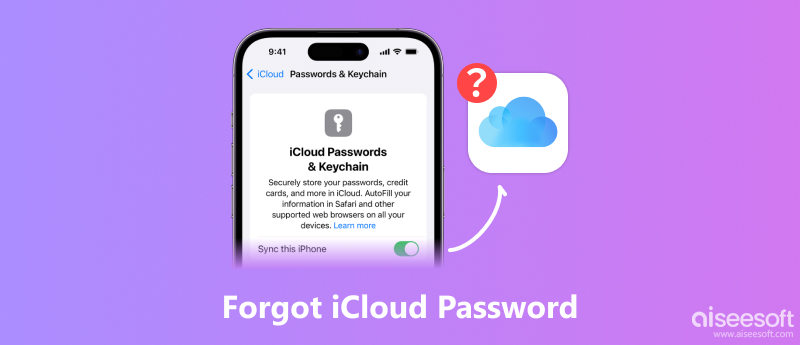
Generellt sett används Apple ID och dess lösenord för ditt iCloud-konto. I det här fallet kan Apple ID-lösenord också betraktas som iCloud-lösenord.
iCloud-lösenordet används för att logga in på iCloud-kontot på PC/Mac eller valfri iOS-enhet. iCloud-lösenordet krypterar och skyddar data och integritet som du synkroniserar med iCloud, till exempel viktiga personliga foton eller familjefoton, videor, kontakter, dokument och så vidare. Dessutom kan du hitta eller fjärrradera din iPhone, iPad eller iPod på iCloud efter att du har använt lösenordet för att logga in på det. iCloud-lösenordet är lika viktigt när du laddar ner eller köper föremål från App Store.
Enligt den första delen, för att lösa situationen när du glömde iCloud-lösenordet, kan du först prova en kraftfull upplåsare. Aiseesoft iPhone Unlocker kan vara den ena. Den här professionella upplåsaren fungerar extremt bra med att låsa upp iPhone-relaterade säkerhetsinställningar som Apple ID, skärmtidslösenord, MDM och säkerhetskopieringslösenord för iTunes. Du kan enkelt använda den för att återställa ditt iCloud-lösenord.
100 % säker. Inga annonser.
100 % säker. Inga annonser.
Följ stegen nedan för att ta bort ditt iCloud-lösenord.
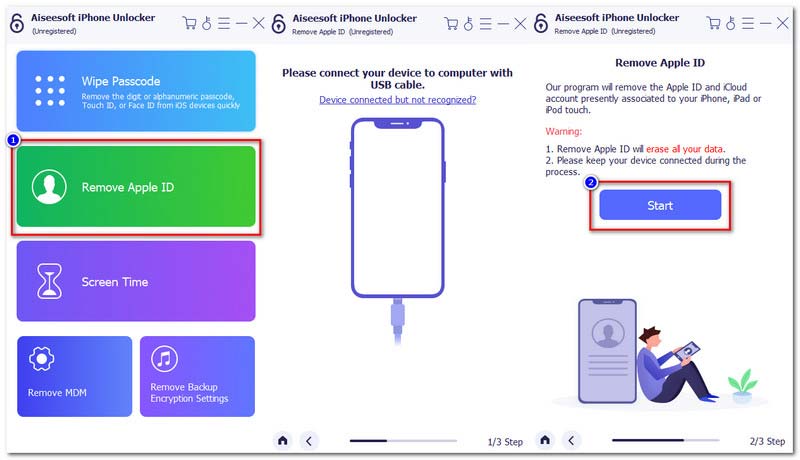


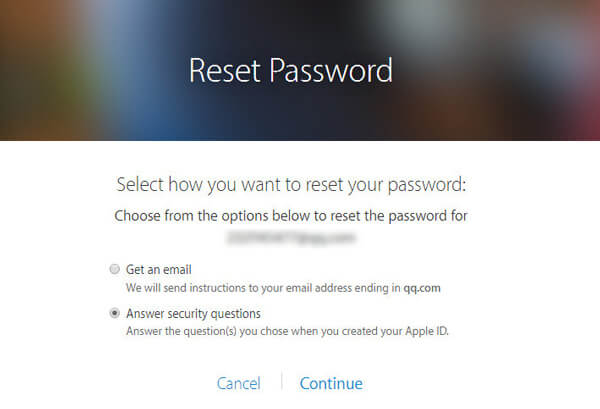
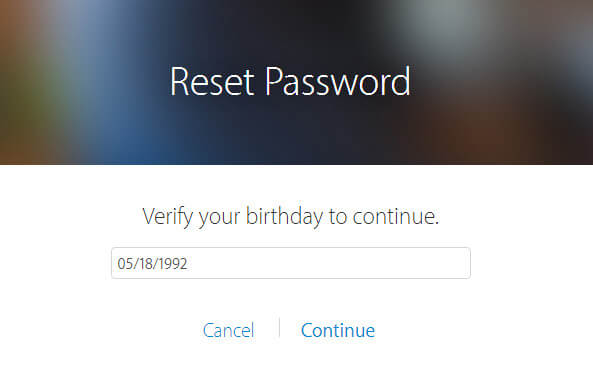

Många väljer detta återställningsförfarande för att bättre skydda sina konton och minska risken för kontohack. När du har aktiverat tvåstegsverifieringsprocessen för din iOS-enhet är det helt annorlunda för dig att återställa glömt lösenord från iCloud. Men under verifieringsprocessen måste du komma ihåg rätt återställningsnyckel som tillhandahålls av Apple för att återställa lösenordet för iCloud-kontot. Viktigast av allt, välj en pålitlig Apple-enhet för att göra denna iCloud-lösenordsåterställning.
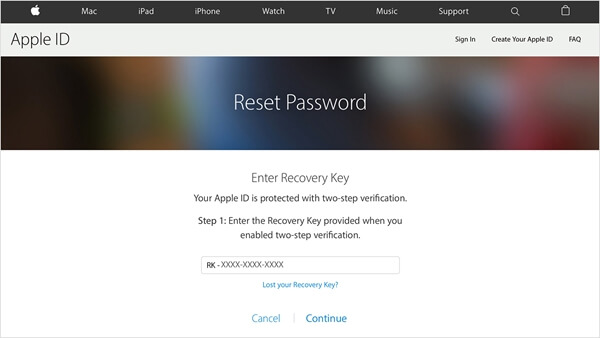
Du måste tänka på vad du kan göra om du:
Tja, jag är rädd att du inte har något annat val än att göra det ändra ett iCloud-konto. Du måste ha ett annat Apple-ID för att ha ett iCloud-konto. Följande är för att förnya ett iCloud-konto:
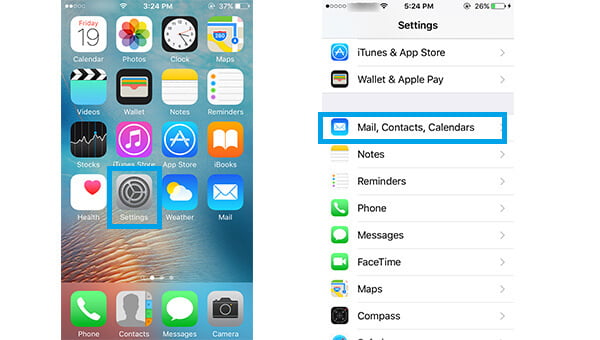
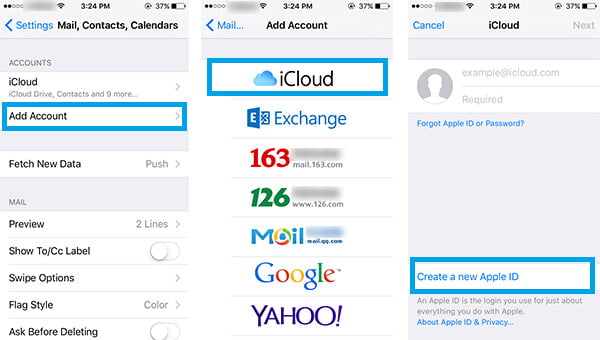
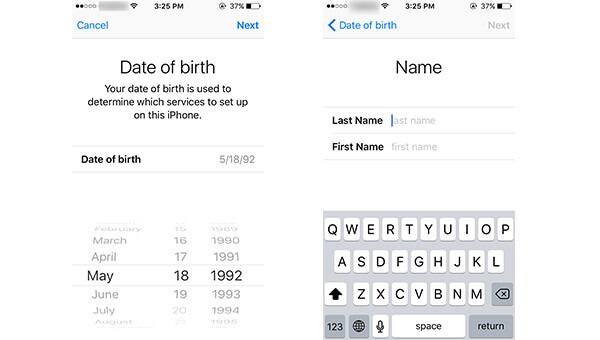
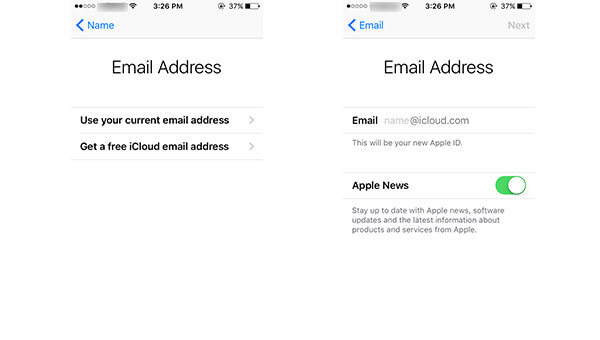
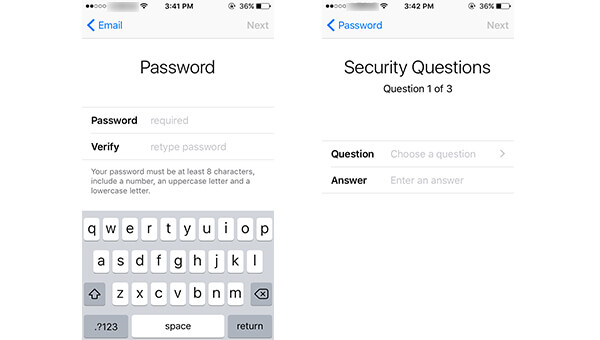
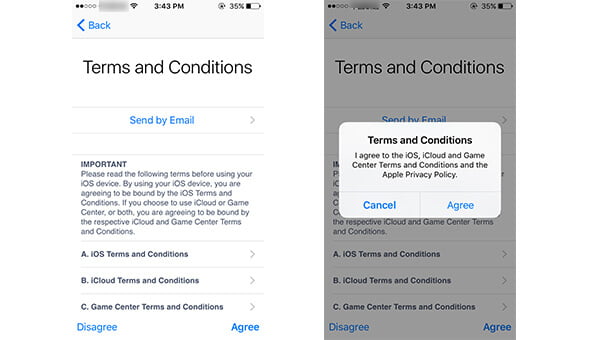
Om du behöver logga in på iCloud men har glömt lösenordet, Aiseesoft iPhone Password Manager är en pålitlig programvara som kan återställa dina olika lösenord, inklusive iCloud-lösenordet. Detta återställningsverktyg kan skanna din iPhone och hämta det sparade Apple ID-kontot och lösenordet. (Apple-ID och dess lösenord används för ditt iCloud-konto.) Sedan kan du komma åt iCloud-kontot igen. Dessutom erbjuder den också extra funktioner för att hantera och säkerhetskopiera dina lösenord. Med sitt användarvänliga gränssnitt kan du enkelt hantera konton och lösenord med några få klick.
Hur du hittar ditt iCloud-lösenord
100 % säker. Inga annonser.
100 % säker. Inga annonser.

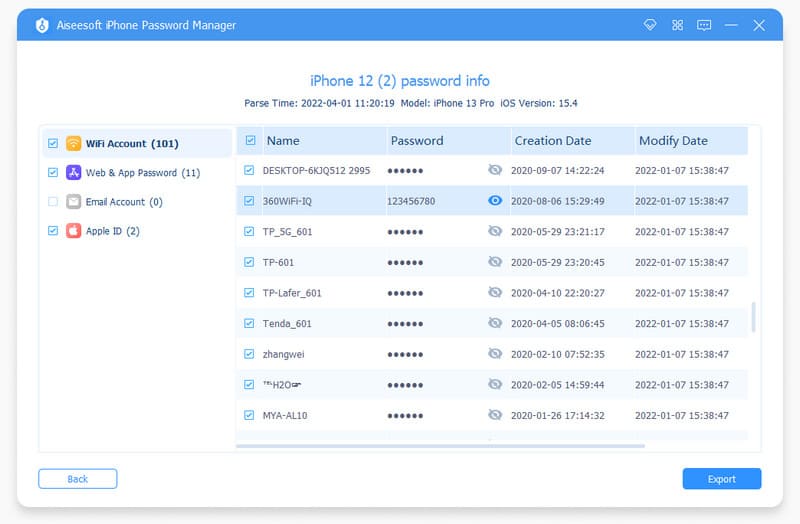

iCloud lösenordshanteraren kommer säkert att spara datorns skannade konton och lösenord från din iPhone. Men det kommer inte att ladda upp eller samla in dem. Därför kan du lita på dess säkerhet och integritet när du använder den.
Ett vanligt problem som folk oroar sig för efter att de glömt iCloud-lösenordet är hur man gör återställa från iCloud. Du kan ha lagrat en viktig fil i din iCloud, och det skulle vara en katastrof om du glömde iCloud-lösenordet och förlorar dessa filer. I så fall kan du få hjälp av en tredjeparts iPhone Data Recovery, som till och med gör att du kan återställa data från iCloud.

Nedladdningar
FoneLab - iPhone Data Recovery
100 % säker. Inga annonser.
100 % säker. Inga annonser.
Vad är ett iCloud-konto?
När ett iCloud-konto är konfigurerat kan du synkronisera och lagra dina data på flera enheter. Det håller appar som Mail, Kalender, Kontakter, Påminnelser, Safari och andra appar från App Store uppdateras automatiskt på alla enheter.
Kan jag ha mer än ett Apple-ID?
Ja. Du kan ha mer än ett Apple-ID samtidigt. Det skulle vara bättre att ha samma Apple-ID för Apple-enheter, eftersom du kan bli förvirrad med flera Apple-ID:n.
Hur låser jag upp iCloud-låst iPhone?
Om du har glömt iCloud-lösenordet eller om ditt iCloud är låst, kanske du vill låsa upp iCloud-låst iPhone. Du kan prova iPhone Unlocker för att fixa det. När du startar iPhone Unlocker på din dator väljer du Ta bort Apple ID-läge. Klicka sedan på Start-knappen för att ta bort iCloud från din iPhone. Efter det kan du konfigurera din iPhone som en ny.
Hur hittar jag mitt iCloud-ID och lösenord?
Du kan gå till Apple ID-kontosidan och klicka på Glömt Apple ID eller lösenord? Om du har glömt Apple ID klickar du på kolla upp det länk för att hitta ditt Apple-ID. Ange ditt förnamn, efternamn och e-postadress.
Slutsats
I den här artikeln diskuterar vi främst hur du återställer eller ändrar iCloud-lösenord när du glömde iCloud lösenord med 6 arbetssätt. Metoder för e-postautentisering, svar på säkerhetsfrågor och verifiering är snabba för att återställa ditt iCloud-lösenord. Men det är svårt att komma ihåg all relaterad information som säkerhetsfrågor. Det är enkelt att skapa ett nytt iCloud-konto, men du kommer aldrig att hitta data från det gamla kontot. Därför kan Aiseesoft iPhone Unlocker som vi rekommenderar i artikeln omedelbart ta bort ditt Apple-ID utan att svara på frågor eller tredjepartsverifiering. Under tiden kan FoneLab - iPhone Data Recovery hjälpa dig att återställa förlorad data på din iOS-enhet. Dessutom nämnde vi Aiseesoft iPhone Password Manager också, detta lösenordshanteringsverktyg kan behålla alla dina viktiga lösenord. Du kommer aldrig att oroa dig för att glömma dem.
På samma sätt, om du har glömt iTunes-lösenordet, gå bara till fix glömde iTunes-lösenordet.
Glömt ditt lösenord

iPhone Unlocker är ett bra verktyg för att hitta alla lösenord och konton som sparats på din iPhone. Det kan också exportera och säkerhetskopiera dina lösenord.
100 % säker. Inga annonser.
100 % säker. Inga annonser.